Cara Menghapus Layar Kunci Android tanpa Kata Sandi
Tenorshare 4uKey untuk Android (Pembuka Android) adalah alat penghilang layar kunci Android profesional yang mampu melewati kode sandi yang tidak diketahui, seperti pola, kata sandi dan sidik jari dengan cepat. Memungkinkan Anda mengakses perangkat Android Anda tanpa kode sandi.
Tersedia untuk macOS 10.11 atau lebih Tersedia untuk Windows 10/8.1/8/7/Vista/XP
4uKey for Android memungkinkan Anda mengakses perangkat Android Anda tanpa kode sandi. Untuk memulai, silahkan unduh dan install Tenorshare Pembuka Android di komputer Anda terlebih dahulu.
Langkah 1: Hubungkan Perangkat Android Anda
Jalankan program, pilih fitur "Hilangkan Kunci Layar" dan hubungkan perangkat Anda ke komputer dengan kabel USB. Program akan menginstall driver untuk perangkat ketika Anda menjalankannya.

Catatan: Jika Anda tidak bisa menghubungkan perangkat, klik tanda tanya untuk mencoba solusi lain.
Langkah 2: Konfirmasi dan Mulai Menghilangkan Layar Kunci
Program akan memberitahu Anda ketika perangkat Android berhasil terhubung. Kemudian klik tombol "Mulai" untuk menghilangkan kode sandi layar kunci yang dilupakan.

Kemudian And aharus konfirmasi bahwa "Menghilangkan kata sandi layar kunci akan menghapus semua data di perangkat". Jika Anda yakin, klik tombol "Ya" kemudian Tenorshare 4uKey untuk Android akan mulai menghilangkan layar kunci secara otomatis.


Langkah 3: Masuk Mode Pemulihan
Setelah proses penghilangan selesai, Anda akan diminta untuk masuk mode pemulihan. Matikan perangkat Anda dan tekan dan tahan tombol "Volume naik" + "Home" + "Daya" bersamaan.

Berikutnya, Anda perlu memilih opsi dengan menggunakan kunci Volumen, dan menggunakan kunci daya untuk konfirmasi sistem reboot. Hapus data/reset pabrik > konfirmasi > hapus partisi cache > konfirmasi > ReBoot sistem sekarang > konfirmasi.
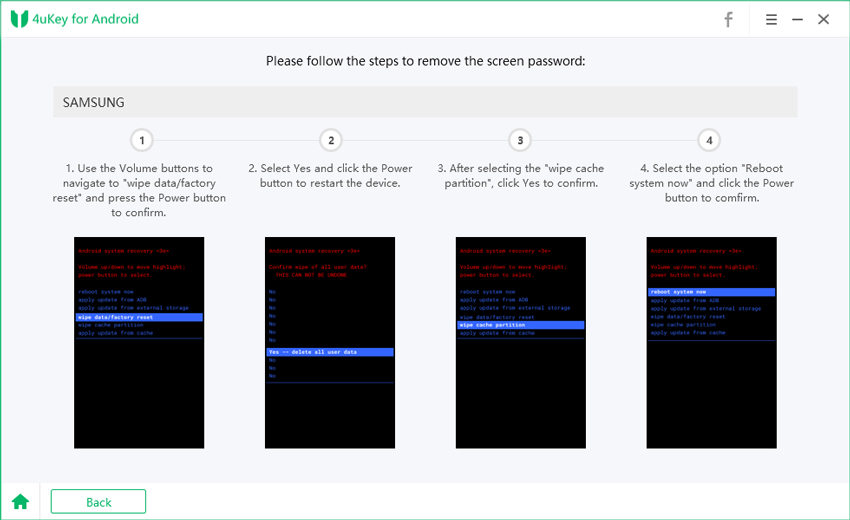
Langkah 4: Menghilangkan Layar Kunci Berhasil
Berikutnya, 4uKey untuk Android akan menghilangkan otomatis layar kunci. Beberapa menit kemudian, Anda akan melihat seluruh proses selesai.

Itu berguna?
Masih Butuh Bantuan?
Cukup hubungi tim dukungan kami yang dengan senang hati membantu. Anda dapat mengirimkan formulir online di sini.
